PowerISO dapat membuat ISO dari file dan folder dalam hard disk . Ada tiga cara untuk memulai pencipta iso , menggunakan program utama , menggunakan menu konteks shell , atau menggunakan drag- and drop . Dengan PowerISO , Anda dapat membuat file ISO dengan satu klik !Cara 1 : Membuat file ISO menggunakan program utama :
>> Jalankan PowerISO .
>> Klik tombol "Add" pada toolbar untuk menambahkan file dan folder . Anda juga bisa langsung drag file dan folder dari Windows Explorer ke jendela PowerISO .
Cara lain untuk menambahkan file menggunakan sistem clipboard . Anda dapat memilih file dan folder di Windows Explorer , tekan " CTRL - C " untuk menyalinnya ke clipboard , kemudian pergi ke jendela PowerISO , dan tekan " CTRL - V " untuk menyisipkan file dan folder yang dipilih untuk kompilasi ini .
>> Pilih menu " Action > New Folder " untuk membuat folder baru .
>> Pilih menu " Action > Ubah Label " untuk mengubah label default.
>> Pilih menu "File > Properties" untuk mengatur properti file iso .
========================================================================
Cara 2: Membuat file ISO menggunakan menu konteks shell:
>> Buka "My Computer" dan pilih file dan folder yang ingin Anda tambahkan ke file iso.
>> Klik kanan pada file yang dipilih, menu konteks shell akan muncul.
>> Pilih menu "Add to xxxxx.iso".
>> Program utama PowerISO akan mulai berjalan. Ini akan secara otomatis menambahkan semua file dan folder yang dipilih untuk kompilasi ini, kemudian simpan file iso dengan nama tertentu.
(Catatan: Jenis gambar default untuk menyimpan adalah DAA, Anda dapat mengubahnya ke format ISO dalam dialog konfigurasi PowerISO.)
========================================================================
Cara 3: Membuat file ISO menggunakan drag dan drop:
>> Jalankan PowerISO.
>> Buka "My Computer" dan pilih file yang ingin Anda tambahkan ke file iso.
>> Tarik semua file dan folder yang dipilih ke jendela PowerISO.
(Catatan: Anda juga dapat menambahkan file dan folder menggunakan sistem clipboard.)
========================================================================
Klik tombol "Simpan" tombol untuk menyimpan file iso ..



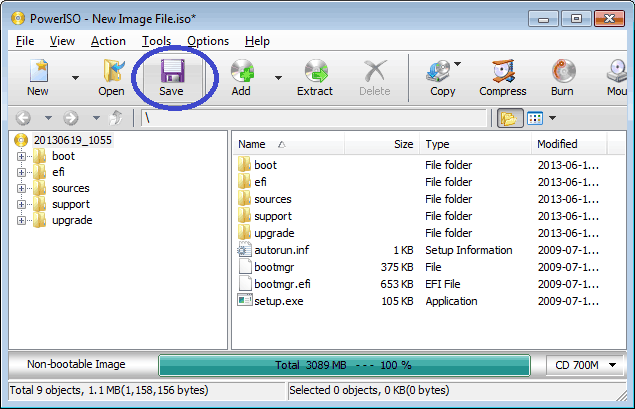
Comments
Post a Comment